Om Skrivebordet
Med Skrivebordet mener vi "bakgrunnen" i selve programmet, som alltid vises bak de ulike vinduene du åpner. Skrivebordet er med andre ord ikke det samme som skrivebordet i Windows operativsystem, der du har snarveier til programmer, filer og annet.
Her får du oversikt over informasjonsflyten i de ulike delene av systemet. Her får du også direkte tilgang på statusinformasjon innen hvert fokusområde - du kan selv definere hvilken. Dette gir deg rask oversikt og økt kontroll. I tillegg fungerer skrivebordet som en nettleser og gir deg tilgang til oppdaterte tips, tilbud og annen brukerinformasjon som hjelper deg i det daglige arbeidet.
![]() Når du har gjort endringer, og lagret innstillinger
for skrivebordet, kan du klikke på Oppdater
(F5) på verktøylinjen på skrivebordet for å se endringene.
Når du har gjort endringer, og lagret innstillinger
for skrivebordet, kan du klikke på Oppdater
(F5) på verktøylinjen på skrivebordet for å se endringene.
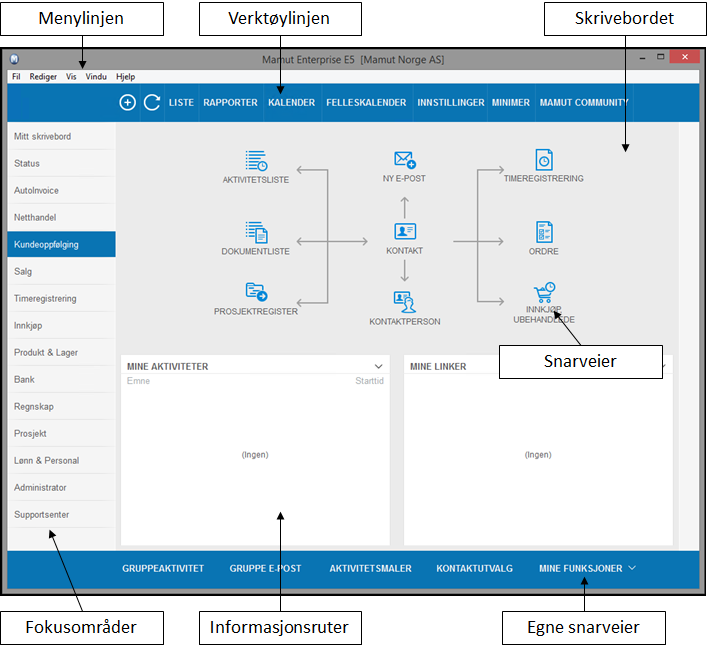
Enkel og fleksibel tilpasning
Skrivebordet kan tilpasses slik at du for hvert enkelt fokusområde finner de opplysningene og snarveiene som passer til ditt bruk. I brukerinnstillingene kan du tilpasse store deler av skrivebordet. Du kan også høyreklikke på knapper og informasjonsruter for å erstatte de med andre. Innholdet på skrivebordet er tilpasset ditt produkt, samt dine tilgangsrettigheter og eventuelle brukerinnstillinger der det er valgt at funksjoner ikke skal vises. Skrivebordet gir i brukerinnstillingene også muligheter for ytterligere informasjon dersom du benytter høy skjermoppløsning (høyere enn 1024X768). Se linkene nedenfor for mer informasjon om hvordan du tilpasser skrivebordet til ditt bruk.
Verktøylinjen
Du kan opprette nye poster av alle de vanligste registrene direkte fra Ny-knappen på skrivebordet, samt åpne lister. Verktøylinjen gir også tilgang til blant annet kalenderfunksjoner, rapporter og innstillingsvinduet. Dermed gir verktøylinjen rask og enkel adgang til mye brukte funksjoner til enhver tid.
Venstremenyen/Fokusområder
Fokusområdene på venstre side av skrivebordet gir deg rask tilgang til et sett av funksjoner som naturlig hører sammen. Når du for eksempel klikker på Kundeoppfølging i venstremenyen, vil det store vinduet til høyre vise knapper for de ulike funksjonene i modulen.
Knappene i hvert fokusområde er organisert slik i forhold til hverandre at de gir et bilde av prosessflyten i modulen. Knappene i flytdiagrammene fungerer som snarveier som benyttes til å åpne den enkelte modul.
Informasjonsruter
Skrivebordet viser en rekke informasjonsruter som inneholder nøkkelinformasjon som er hentet ut fra dine data. Det er som standard en rekke ulike informasjonsruter og disse vil variere med hvilket fokusområde som er aktivt. Du kan fjerne informasjonsruter fra visningene, eller velge å vise en annen informasjonsrute.
Oppdatert informasjon
![]() Informasjonsrutene blir ikke automatisk
oppdatert mens du bruker programmet. Du kan oppdatere informasjonen ved
hjelp av knappen Oppdater på verktøylinjen.
I brukerinnstillingene kan du i tillegg velge at informasjonen skal oppdateres
automatisk ved oppstart eller en gang i døgnet.
Informasjonsrutene blir ikke automatisk
oppdatert mens du bruker programmet. Du kan oppdatere informasjonen ved
hjelp av knappen Oppdater på verktøylinjen.
I brukerinnstillingene kan du i tillegg velge at informasjonen skal oppdateres
automatisk ved oppstart eller en gang i døgnet.
Dine egne snarveier/knapper
Under informasjonsrutene vises knapper som fungerer som snarveier til ulike registre eller funksjoner som er relevante for fokusområdet som er aktivt. Også her kan du tilpasse hvilke knapper du ønsker skal vises. Du kan for eksempel høyreklikke på en knapp for å bytte den ut med en annen, eller tilpasse flere under ett i brukerinnstillingene. I tillegg kan du på knappen Mine funksjoner sette sammen snarveier til ulike funksjoner fra forskjellige moduler, som da vil vises uansett hvilket fokusområde som er aktivt.
Nettsider med løpende oppdatert innhold
I programmet finner du Mamut Information Desk, en valgfri nyhetskanal som via Internett daglig oppdaterer deg med blant annet informasjon, nyheter og brukertips direkte relatert til ditt program og arbeidsområde. Mamut Information Desk vises som et fokusområde i venstremenyen. Via Supportsenter kan du kontakte vår avdeling for brukerstøtte ved å skrive din henvendelse og overføre den til supportsenteret. Du kan også søke selv etter svaret på ditt spørsmål i vår artikkeldatabase.
Se også:
Om fokusområdene på skrivebordet
Verktøylinjen på skrivebordet
Om informasjonsrutene på skrivebordet
Egendefinerte snarveier/knapper på skrivebordet